word表格制作教程视频
- 格式:docx
- 大小:43.46 KB
- 文档页数:24
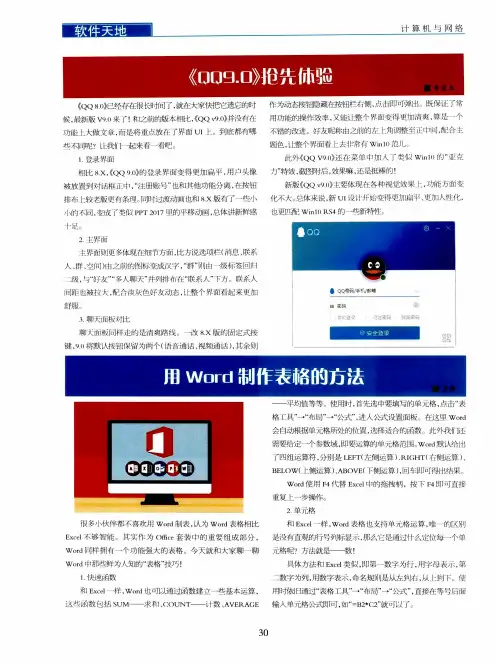
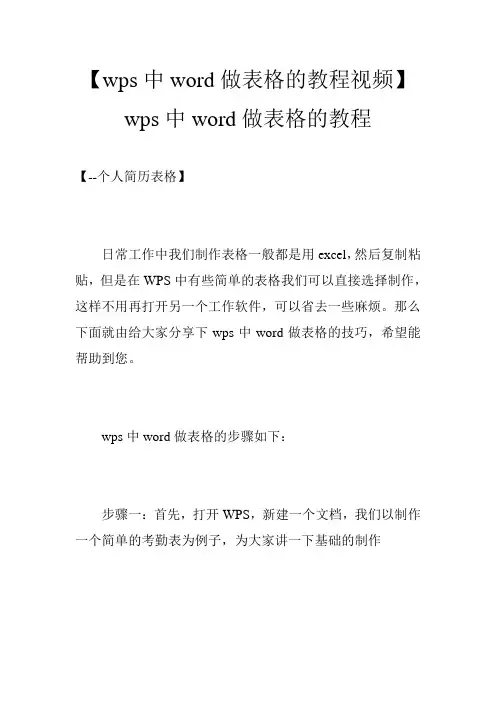
【wps中word做表格的教程视频】wps中word做表格的教程
【--个人简历表格】
日常工作中我们制作表格一般都是用excel,然后复制粘贴,但是在WPS中有些简单的表格我们可以直接选择制作,这样不用再打开另一个工作软件,可以省去一些麻烦。
那么下面就由给大家分享下wps中word做表格的技巧,希望能帮助到您。
wps中word做表格的步骤如下:
步骤一:首先,打开WPS,新建一个文档,我们以制作一个简单的考勤表为例子,为大家讲一下基础的制作
步骤二:点击插入,表格,我们可以看到有三种制作表格的方式,一个是自动选取,一个是插入表格,一个是绘制表格,都是一样的效果。
步骤三:为了更精确的设计出我们需要的行列,我们选择插入表格,出来一个对话框,我们设置需要的行,列,例如:1015以及宽度
步骤四:点击确认后,如图所示
步骤五:我们在表格里面先输入需要的文字,内容,在开始菜单中调节字体大小,居中等。
步骤六:选择需要合并的单元格,右键--合并单元格,如图所示
步骤七:合并好单元格之后我们来看看表头的设计,斜线其实很简单,很多人都不知道。
我们点击绘制表格,拉动一条斜线
步骤八:最后输入表头就可以了,这个是制作一些小表格的方法,如果是更复杂的表格,那就直接在excel里面制作,然后粘贴复制更好的。
看了"wps中word做表格的教程此文的人还看了:
1.wps格式如何转换成word
2.怎样将Excel数据批量导入到word表格中
3.WPS表格教程
4.WPS文字中表格怎么制作联合发文文件头
5.wps文字怎样做表格
6.WPS文字中表格调整方法。


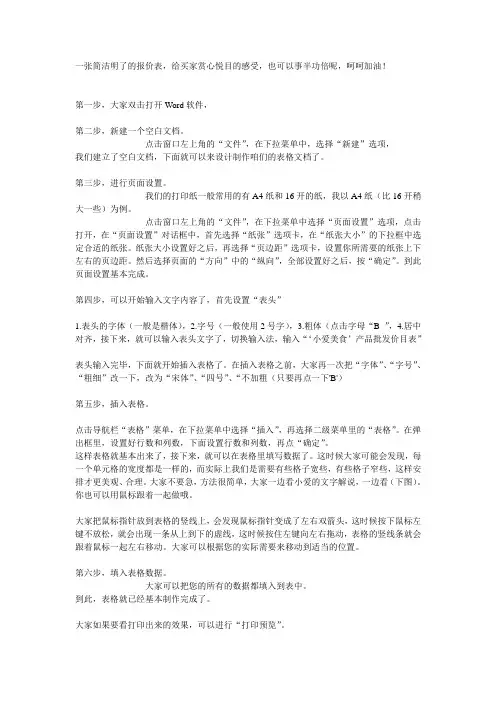
一张简洁明了的报价表,给买家赏心悦目的感受,也可以事半功倍呢,呵呵加油!第一步,大家双击打开Word软件,第二步,新建一个空白文档。
点击窗口左上角的“文件”,在下拉菜单中,选择“新建”选项,我们建立了空白文档,下面就可以来设计制作咱们的表格文档了。
第三步,进行页面设置。
我们的打印纸一般常用的有A4纸和16开的纸,我以A4纸(比16开稍大一些)为例。
点击窗口左上角的“文件”,在下拉菜单中选择“页面设置”选项,点击打开,在“页面设置”对话框中,首先选择“纸张”选项卡,在“纸张大小”的下拉框中选定合适的纸张。
纸张大小设置好之后,再选择“页边距”选项卡,设置你所需要的纸张上下左右的页边距。
然后选择页面的“方向”中的“纵向”,全部设置好之后,按“确定”。
到此页面设置基本完成。
第四步,可以开始输入文字内容了,首先设置“表头”1.表头的字体(一般是楷体),2.字号(一般使用2号字),3.粗体(点击字母“B ”,4.居中对齐,接下来,就可以输入表头文字了,切换输入法,输入“‘小爱美食’产品批发价目表”表头输入完毕,下面就开始插入表格了。
在插入表格之前,大家再一次把“字体”、“字号”、“粗细”改一下,改为“宋体”、“四号”、“不加粗(只要再点一下'B')第五步,插入表格。
点击导航栏“表格”菜单,在下拉菜单中选择“插入”,再选择二级菜单里的“表格”。
在弹出框里,设置好行数和列数,下面设置行数和列数,再点“确定”。
这样表格就基本出来了,接下来,就可以在表格里填写数据了。
这时候大家可能会发现,每一个单元格的宽度都是一样的,而实际上我们是需要有些格子宽些,有些格子窄些,这样安排才更美观、合理。
大家不要急,方法很简单,大家一边看小爱的文字解说,一边看(下图)。
你也可以用鼠标跟着一起做哦。
大家把鼠标指针放到表格的竖线上,会发现鼠标指针变成了左右双箭头,这时候按下鼠标左键不放松,就会出现一条从上到下的虚线,这时候按住左键向左右拖动,表格的竖线条就会跟着鼠标一起左右移动。


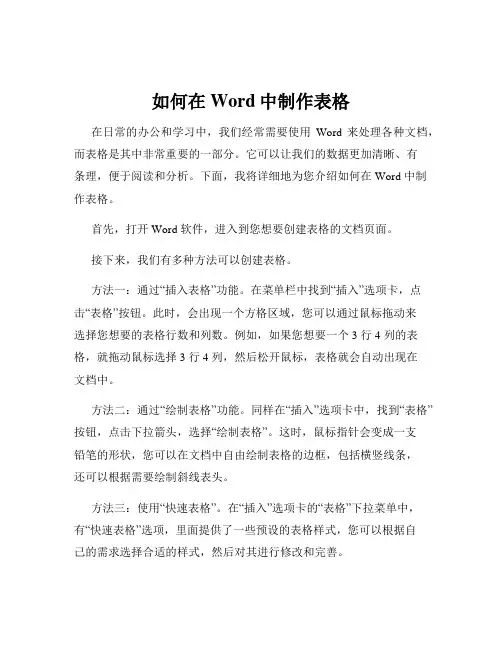
如何在Word中制作表格在日常的办公和学习中,我们经常需要使用Word 来处理各种文档,而表格是其中非常重要的一部分。
它可以让我们的数据更加清晰、有条理,便于阅读和分析。
下面,我将详细地为您介绍如何在 Word 中制作表格。
首先,打开 Word 软件,进入到您想要创建表格的文档页面。
接下来,我们有多种方法可以创建表格。
方法一:通过“插入表格”功能。
在菜单栏中找到“插入”选项卡,点击“表格”按钮。
此时,会出现一个方格区域,您可以通过鼠标拖动来选择您想要的表格行数和列数。
例如,如果您想要一个 3 行 4 列的表格,就拖动鼠标选择 3 行 4 列,然后松开鼠标,表格就会自动出现在文档中。
方法二:通过“绘制表格”功能。
同样在“插入”选项卡中,找到“表格”按钮,点击下拉箭头,选择“绘制表格”。
这时,鼠标指针会变成一支铅笔的形状,您可以在文档中自由绘制表格的边框,包括横竖线条,还可以根据需要绘制斜线表头。
方法三:使用“快速表格”。
在“插入”选项卡的“表格”下拉菜单中,有“快速表格”选项,里面提供了一些预设的表格样式,您可以根据自己的需求选择合适的样式,然后对其进行修改和完善。
当表格创建完成后,我们就可以对其进行编辑和美化了。
编辑表格内容时,只需将光标定位到相应的单元格中,然后输入您想要的文字、数字或其他信息。
如果需要在单元格内换行,可以使用“Enter”键或者“Shift +Enter”组合键。
如果要调整表格的行高和列宽,有多种方法。
您可以将鼠标指针放在表格的边框线上,当指针变成双向箭头时,拖动边框线来调整行高或列宽。
也可以选中表格,然后在“布局”选项卡中,通过“高度”和“宽度”的数值输入来精确调整。
如果要合并或拆分单元格,先选中要操作的单元格,然后在“布局”选项卡中找到“合并单元格”或“拆分单元格”按钮进行相应的操作。
例如,如果您想要将相邻的两个单元格合并为一个,就选中这两个单元格,然后点击“合并单元格”。
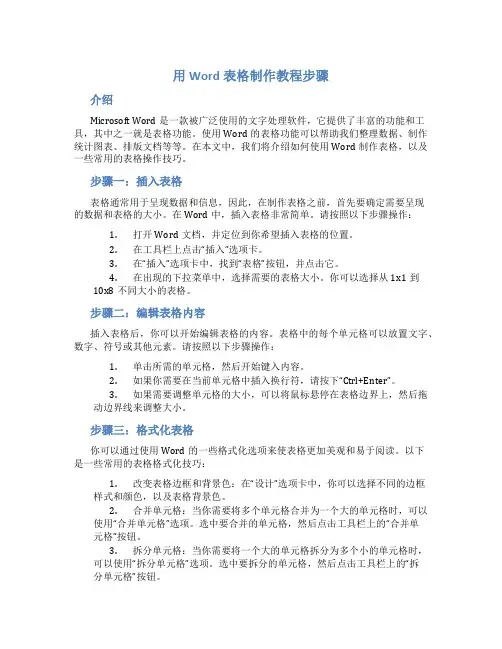
用Word表格制作教程步骤介绍Microsoft Word是一款被广泛使用的文字处理软件,它提供了丰富的功能和工具,其中之一就是表格功能。
使用Word的表格功能可以帮助我们整理数据、制作统计图表、排版文档等等。
在本文中,我们将介绍如何使用Word制作表格,以及一些常用的表格操作技巧。
步骤一:插入表格表格通常用于呈现数据和信息,因此,在制作表格之前,首先要确定需要呈现的数据和表格的大小。
在Word中,插入表格非常简单。
请按照以下步骤操作:1.打开Word文档,并定位到你希望插入表格的位置。
2.在工具栏上点击“插入”选项卡。
3.在“插入”选项卡中,找到“表格”按钮,并点击它。
4.在出现的下拉菜单中,选择需要的表格大小。
你可以选择从1x1到10x8不同大小的表格。
步骤二:编辑表格内容插入表格后,你可以开始编辑表格的内容。
表格中的每个单元格可以放置文字、数字、符号或其他元素。
请按照以下步骤操作:1.单击所需的单元格,然后开始键入内容。
2.如果你需要在当前单元格中插入换行符,请按下“Ctrl+Enter”。
3.如果需要调整单元格的大小,可以将鼠标悬停在表格边界上,然后拖动边界线来调整大小。
步骤三:格式化表格你可以通过使用Word的一些格式化选项来使表格更加美观和易于阅读。
以下是一些常用的表格格式化技巧:1.改变表格边框和背景色:在“设计”选项卡中,你可以选择不同的边框样式和颜色,以及表格背景色。
2.合并单元格:当你需要将多个单元格合并为一个大的单元格时,可以使用“合并单元格”选项。
选中要合并的单元格,然后点击工具栏上的“合并单元格”按钮。
3.拆分单元格:当你需要将一个大的单元格拆分为多个小的单元格时,可以使用“拆分单元格”选项。
选中要拆分的单元格,然后点击工具栏上的“拆分单元格”按钮。
4.调整列宽和行高:你可以通过拖动表格边界来调整列宽和行高,也可以在“布局”选项卡中设置具体数值来调整。
步骤四:进行表格计算Word的表格功能不仅仅是一个简单的数据呈现工具,它还可以进行基本的表格计算。
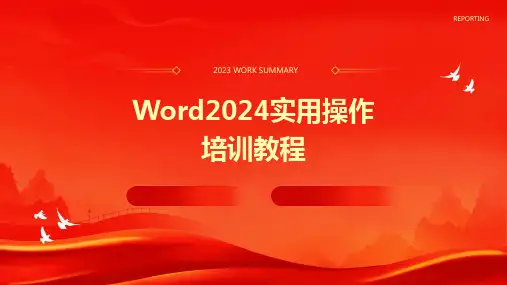

WORD文档表格制作的主要操作步骤在Microsoft Word中,表格是一种非常常见的元素,可用于排列和整理信息。
通过创建和调整表格,您可以更轻松地组织数据,使其更易于阅读和理解。
在本文中,我们将介绍WORD文档中制作表格的主要操作步骤,让您快速掌握表格设计的技巧。
步骤一:插入表格要在WORD文档中创建表格,首先需要插入一个新表格。
您可以通过以下步骤完成:1.将光标放置在您希望插入表格的位置。
2.点击顶部菜单栏中的“插入”选项卡。
3.在“插入”选项卡中找到“表格”选项,然后选择“插入表格”。
4.在弹出的窗口中选择所需的行数和列数。
步骤二:调整表格大小一旦插入表格,您可能需要调整表格的大小以适应页面布局。
下面是一些调整表格大小的常见操作:1.选择整个表格。
2.将鼠标悬停在表格的边界上直到光标变为双向箭头。
3.按住鼠标左键并拖动表格的边界,调整表格的大小。
步骤三:添加内容在表格中添加内容是制作表格的一个重要步骤。
您可以按以下步骤在表格中添加文本、数字或其他元素:1.将光标移动到您希望添加内容的单元格中。
2.开始输入您的内容。
您还可以使用“复制”和“粘贴”功能来快速填充表格中的多个单元格。
步骤四:设置表格样式为表格设置适当的样式可以使其更具吸引力并与文档风格保持一致。
您可以按照以下步骤设置表格样式:1.选择整个表格。
2.在顶部菜单栏中选择“表格工具”选项卡。
3.在“设计”选项卡中,可以选择不同的表格样式、颜色和边框格式。
步骤五:合并和拆分单元格在某些情况下,您可能需要将单元格合并或拆分为更复杂的表格结构。
下面是如何执行此操作的步骤:合并单元格1.选择您希望合并的单元格。
2.在“布局”选项卡中,找到“合并单元格”选项并单击它。
拆分单元格1.选择您希望拆分的单元格。
2.在“布局”选项卡中,找到“拆分单元格”选项并单击它。
您可以选择拆分成多少行和列。
结论通过以上步骤,您可以轻松地在WORD文档中制作出美观、整洁的表格。
2012‐3‐5第 6讲在WORD中制作表格6.1.1 插入表格6.1 创建表格1. 选择行列数创建表格用户可通过选择行列数方式创建表格。
1 切换至 该选项卡 2 单击 3 拖动鼠标选择要 创建表格的行列数创建表格 调整表格 套用表样式 绘制斜线表头 公式的使用 数据排序根据选择行列数创建 的表格打开的“表格”面板2. 指定行列数创建表格用户可以根据需要直接指定行列数创建表格。
1 切换至 该选项卡 2 单击 3 选择此命令 4 输入 行列值6.1.2 绘制表格Word中提供了手动绘制表格的功能,用户可根据 需要在文档中绘制表格。
3 拖拽鼠标绘 制出虚线框1 切换至 “插入”选项 卡2 单击4 水平拖拽绘 制表格行 5 单击根据选择行列数创建 的表格5 垂直拖拽绘 制表格列“插入表格” 对话框6 根据拖拽绘制的表格Word中允许用户将设置了文字分隔符的文本转换成表格。
6.1.3 将文本转换成表格 (注意:若使用逗号作为分隔位置,逗号必须是英文输入法 下的半角符号)1 选择设置了分隔 符的文本6.1.4 插入EXCEL电子表格Word中集成了直接创建Excel电子表格的功能,允 许用户将Excel直接应用于Word。
2 单击 3 设置文字分隔符2 在Excel中输 入所需的数据在Word中创建 的Excel表格转化为表格4 单击1 单击 3 在Excel表格 外单击后完成电 子表格的创建同样,也可将表格转换为文本。
方法:将光标置于表格中, 单击【布局】选项卡,在【数据】组中选择【转换为文本】。
12012‐3‐56.1.5 插入内置表格Word 2007中内置了9种快速表格样式,可供用户 直接使用。
选择任 意选项6.2 选择表格及表格元素选择表格及表格元素的方法多种多样,如单击,拖 动鼠标选择行、列,应用Word 2007中提供的命令 菜单选择等。
3 单击 2 切换至该选项卡1 在表格内单击2 单击选择单元格1 单击选择列打开的“快速 表格”面板根据快速样式 创建的表格选择行选择整个表格6.3 调整表格6.3.1 行和列操作1. 调整行高/列宽 调整行高/调整行高/列宽的方法有4种:拖拽调整、自动调整、 精确调整和平均分配;拖拽调整即应用鼠标,后3种 精确调整和平均分配;拖拽调整即应用鼠标 后3种 可通过“布局”单元格中对应命令完成。
word如何做表格的两种方法
办工中经常需要制作表格,表格可以让数据更直观的呈现在我们的面前,如何用word文档绘制一个表格呢?那么下面就由店铺给大家分享下word做表格的技巧,希望能帮助到您。
word做表格方法一:
步骤一:打开需要添加表格的wps或者Word文档
步骤二:点击右上角的“插入”
步骤三:会出现一个插入表格,点击“插入表格”,会出现下面的表格。
步骤四:选择“列”,和“行”看你需要自己设置。
步骤五:出现的表格写入自己所需要的东西。
当你需要加上列数或者行数的时候,把鼠标放在表格边缘,会出现+号,点击加号即可。
步骤六:把表格拉宽时,将数表放至边缘,等出现=时进行拉宽word做表格方法二:
步骤一:打开word软件,点击顶部菜单“表格”项。
步骤二:在展开的下拉列表中,点击“插入”。
步骤三:在展开的列表中,点击“表格”项。
步骤四:在弹出的界面中,输入表格行数和列数。
步骤五:窗口下面还有3个选项,请根据实际情况选择,这里我们按默认的来。
步骤六:设置好后,点确定按钮,看一看,我们的表格是不是成功添加!。
给出任务导入新课浏览教材一、课前准备、记录学情,导入教学课前预习【百度知道】http://zhidao。
baidu。
com/question/125635027。
html【百度经验】/article/49711c61334757fa441b7c97.html 【百度文库】http://wenku。
/view/7e5c5c28ed630b1c59eeb5b8.html导入教学通过展示上次课完成美化的自荐信让学生以招聘主管的角色观察,并提出新的问题-—当你作为人事主管接到应聘者的这份简历后,你所关心的信息是否已经一目了然?学生:通过观察,回答(不)老师:如果我把这部分的文字信息用另外一种方式进行表达(展出事先制作好的表格),是不是更加的直观,那么在word中,有没有提供给我们这样一种功能,使得我们能把这些抽象的文字用直观化的表格方式进行表达,今天这堂课我就和大家一起来学习这么一个专题。
二、新课讲解——制作word表格(一)、学生浏览《制作word表格》学习指导这一节学生根据教师展示的样稿,按照学习指导书上的介绍,采用头脑风暴尝试着寻找制作个人简历表的最佳方案,老师通过课件展示下列问题提醒学生进行思考(学生之间可以相互进行讨论):1、表格共有多少行,多少列组成?学生通过对两种不同表现形式下信息的比较,得出使用表格方式表现信息的优越性学生之间通过看书、交流、讨论等形式,一方操作验证检测评估课4、设置边框和底纹师生共同讨论完成设计方案(头脑风暴,合作讨论探究)总结:1、选中整个表格后,先选择线型,在选择颜色,最后选择添加边框的位置2、选中待添加底纹的单元格后,先选择颜色,再进行添加三、学生操作练习学生操作验证设计方案、教师巡回指导【百度视频】word教程的相关视频在线观看_百度视频(http://v.ku6。
com/show/ji-FUq_6aiuyPwm5OeJBNA。
.html)四、课堂点评、小结点评学生作品及各小组学习情况、总结归纳制作个人简历的操作步骤及优秀设计方案。
竭诚为您提供优质文档/双击可除word表格制作教程视频篇一:office20xx视频教程办公软件全套word排版excel函数表格ppt制作江西省南昌市20xx-20xx学年度第一学期期末试卷(江西师大附中使用)高三理科数学分析试卷紧扣教材和考试说明,从考生熟悉的基础知识入手,多角度、多层次地考查了学生的数学理性思维能力及对数学本质的理解能力,立足基础,先易后难,难易适中,强调应用,不偏不怪,达到了“考基础、考能力、考素质”的目标。
试卷所涉及的知识内容都在考试大纲的范围内,几乎覆盖了高中所学知识的全部重要内容,体现了“重点知识重点考查”的原则。
1.回归教材,注重基础试卷遵循了考查基础知识为主体的原则,尤其是考试说明中的大部分知识点均有涉及,其中应用题与抗战胜利70周年为背景,把爱国主义教育渗透到试题当中,使学生感受到了数学的育才价值,所有这些题目的设计都回归教材和中学教学实际,操作性强。
2.适当设置题目难度与区分度选择题第12题和填空题第16题以及解答题的第21题,都是综合性问题,难度较大,学生不仅要有较强的分析问题和解决问题的能力,以及扎实深厚的数学基本功,而且还要掌握必须的数学思想与方法,否则在有限的时间内,很难完成。
3.布局合理,考查全面,着重数学方法和数学思想的考察在选择题,填空题,解答题和三选一问题中,试卷均对高中数学中的重点内容进行了反复考查。
包括函数,三角函数,数列、立体几何、概率统计、解析几何、导数等几大版块问题。
这些问题都是以知识为载体,立意于能力,让数学思想方法和数学思维方式贯穿于整个试题的解答过程之中。
二、亮点试题分析1.【试卷原题】11.已知a,b,c是单位圆上互不相同的三点,且满足abac,则abac的最小值为()141b.23c.4d.1a.【考查方向】本题主要考查了平面向量的线性运算及向量的数量积等知识,是向量与三角的典型综合题。
解法较多,属于较难题,得分率较低。
【易错点】1.不能正确用oa,ob,oc表示其它向量。
2.找不出ob与oa的夹角和ob与oc的夹角的倍数关系。
【解题思路】1.把向量用oa,ob,oc表示出来。
2.把求最值问题转化为三角函数的最值求解。
22【解析】设单位圆的圆心为o,由abac得,(oboa)(ocoa),因为,所以有,oboaocoa则oaoboc1abac(oboa)(ocoa)2obocoboaoaocoaoboc2oboa1设ob与oa的夹角为,则ob与oc的夹角为211所以,abaccos22cos12(cos)2221即,abac的最小值为,故选b。
2【举一反三】【相似较难试题】【20xx高考天津,理14】在等腰梯形abcd中,已知ab//dc,ab2,bc1,abc60,动点e和F分别在线段bc和dc 上,且,1bebc,dFdc,则aeaF的最小值为.9【试题分析】本题主要考查向量的几何运算、向量的数量积与基本不等式.运用向量的几何运算求ae,aF,体现了数形结合的基本思想,再运用向量数量积的定义计算aeaF,体现了数学定义的运用,再利用基本不等式求最小值,体现了数学知识的综合应用能力.是思维能力与计算能力的综合体现.【答案】11【解析】因为dFdc,dcab,9211919cFdFdcdcdcdcab,99182918aeabbeabbc,1919aFabbccFabbcababbc,181819192219aeaFabbcabbcabbc1abbc1818182117172919199421cos12092181818181821229当且仅当.即时aeaF的最小值为923182.【试卷原题】20.(本小题满分12分)已知抛物线c 的焦点F1,0,其准线与x轴的交点为k,过点k的直线l与c交于a,b两点,点a关于x轴的对称点为d.(Ⅰ)证明:点F在直线bd上;(Ⅱ)设FaFb8,求bdk内切圆m的方程.9【考查方向】本题主要考查抛物线的标准方程和性质,直线与抛物线的位置关系,圆的标准方程,韦达定理,点到直线距离公式等知识,考查了解析几何设而不求和化归与转化的数学思想方法,是直线与圆锥曲线的综合问题,属于较难题。
【易错点】1.设直线l的方程为ym(x1),致使解法不严密。
2.不能正确运用韦达定理,设而不求,使得运算繁琐,最后得不到正确答案。
【解题思路】1.设出点的坐标,列出方程。
2.利用韦达定理,设而不求,简化运算过程。
3.根据圆的性质,巧用点到直线的距离公式求解。
【解析】(Ⅰ)由题可知k1,0,抛物线的方程为y24x则可设直线l的方程为xmy1,ax1,y1,bx2,y2,dx1,y1,故xmy1y1y24m2整理得,故y4my402y4xy1y242y2y1y24则直线bd的方程为yy2xxx2即yy2x2x1y2y14yy令y0,得x121,所以F1,0在直线bd上.4y1y24m2(Ⅱ)由(Ⅰ)可知,所以x1x2my11my214m2,y1y24x1x2my11my111又Fax11,y1,Fbx21,y2故FaFbx11x21y1y2x1x2x1x2584m,22则84m84,m,故直线l的方程为3x4y30或3x4y3093故直线bd的方程3x30或3x30,又kF为bkd的平分线,3t13t1,故可设圆心mt,01t1,mt,0到直线l及bd的距离分别为54y2y1-------------10分由3t153t143t121得t或t9(舍去).故圆m的半径为r953214所以圆m的方程为xy299【举一反三】【相似较难试题】【20xx高考全国,22】已知抛物线c:y2=2px(p>0)的焦点为F,直线5y=4与y轴的交点为p,与c的交点为q,且|qF|=4(1)求c的方程;(2)过F的直线l与c相交于a,b两点,若ab的垂直平分线l′与c相交于m,n两点,且a,m,b,n四点在同一圆上,求l的方程.【试题分析】本题主要考查求抛物线的标准方程,直线和圆锥曲线的位置关系的应用,韦达定理,弦长公式的应用,解法及所涉及的知识和上题基本相同.【答案】(1)y2=4x.(2)x-y-1=0或x+y-1=0.【解析】(1)设q(x0,4),代入y2=2px,得x0=,p88pp8所以|pq|,|qF|=x0=+.p22pp858由题设得+=p=-2(舍去)或p=2,2p4p所以c的方程为y2=4x.(2)依题意知l与坐标轴不垂直,故可设l的方程为x =my+1(m≠0).代入y2=4x,得y2-4my-4=0.设a(x1,y1),b(x2,y2),则y1+y2=4m,y1y2=-4.故线段的ab的中点为d(2m2+1,2m),|ab|m2+1|y1-y2|=4(m2+1).1又直线l′的斜率为-m,所以l′的方程为x+2m2+3.m将上式代入y2=4x,4并整理得y2+-4(2m2+3)=0.m设m(x3,y3),n(x4,y4),则y3+y4y3y4=-4(2m2+3).m4222故线段mn的中点为e22m+3,-,mm|mn|=4(m2+12m2+11+2|y3-y4|=.mm21由于线段mn垂直平分线段ab,1故a,m,b,n四点在同一圆上等价于|ae|=|be|=,21122从而+|de|=2,即444(m2+1)2+22222m++22=mm4(m2+1)2(2m2+1)m4化简得m2-1=0,解得m=1或m=-1,故所求直线l 的方程为x-y-1=0或x+y-1=0.三、考卷比较本试卷新课标全国卷Ⅰ相比较,基本相似,具体表现在以下方面:1.对学生的考查要求上完全一致。
即在考查基础知识的同时,注重考查能力的原则,确立以能力立意命题的指导思想,将知识、能力和素质融为一体,全面检测考生的数学素养,既考查了考生对中学数学的基础知识、基本技能的掌握程度,又考查了对数学思想方法和数学本质的理解水平,符合考试大纲所提倡的“高考应有较高的信度、效度、必要的区分度和适当的难度”的原则.2.试题结构形式大体相同,即选择题12个,每题5分,填空题4个,每题5分,解答题8个(必做题5个),其中第22,23,24题是三选一题。
题型分值完全一样。
选择题、填空题考查了复数、三角函数、简易逻辑、概率、解析几何、向量、框图、二项式定理、线性规划等知识点,大部分属于常规题型,是学生在平时训练中常见的类型.解答题中仍涵盖了数列,三角函数,立体何,解析几何,导数等重点内容。
3.在考查范围上略有不同,如本试卷第3题,是一个积分题,尽管简单,但全国卷已经不考查了。
篇二:word20xx表格制作(教程)word20xx表格制作一、导入通过前段时间的学习,大家基本上已经能够实现图文的复杂排版了。
但是,在我们的日常生活中,会经常用到表格。
表格是日常办公文档经常使用的形式,因为表格简洁明了,是一种最能说明问题的表达形式。
例如,我们制作通讯录、课程表、报名表等就必须使用表格,这样比较方便,而且美观。
word提供了文档中表格的制作工具,可以制作出满足各种要求的复杂报表。
看三张表格:《我的课程表》、《计算机网络培训班报名表》、《学生基本情况登记表》,让学生对表格有一个总体的认识。
表格范例二、表格基本概念今天这节课我们就通过制作《我的课程表》来学习word 表格处理,相信大家只要多多应用,就会很容易地掌握和熟悉这些功能。
首先我们来观察一下这张表格。
第一行是这张表格的标题:“我的课程表”。
我们也把它。